对于已经升级到 iOS 17 测试版的用户,如果在体验过程中,感觉到并不是那么稳定,例如出现应用程序不适配、电池续航下降、功能无法正常启用等问题,想要进行降级操作,可以参考本教程。
降级前注意事项:
1.由于 iOS 系统限制,降级操作时无法直接保留数据,否则刷机过程中会出现问题,导致设备无法正常使用的情况。因此需要在降级之前提前备份好数据。
可以通过爱思助手分类备份功能进行备份,但恢复时无法恢复应用数据。点此查看分类备份详细教程。
2.进行降级时,无法降级回至苹果官方已关闭验证的 iOS 版本(例如现在可刷机的版本有 iOS 16.5、iOS 16.5.1)。
3.请确保知道设备绑定的 Apple ID 和密码,或提前在设备上退出 Apple ID、关闭“查找我的 iPhone”功能。
降级步骤:
1.首先下载安装最新版爱思助手 ,用数据线把移动设备连接到电脑;点击上方“智能刷机”进入到“一键刷机”界面,连接成功会自动匹配固件;
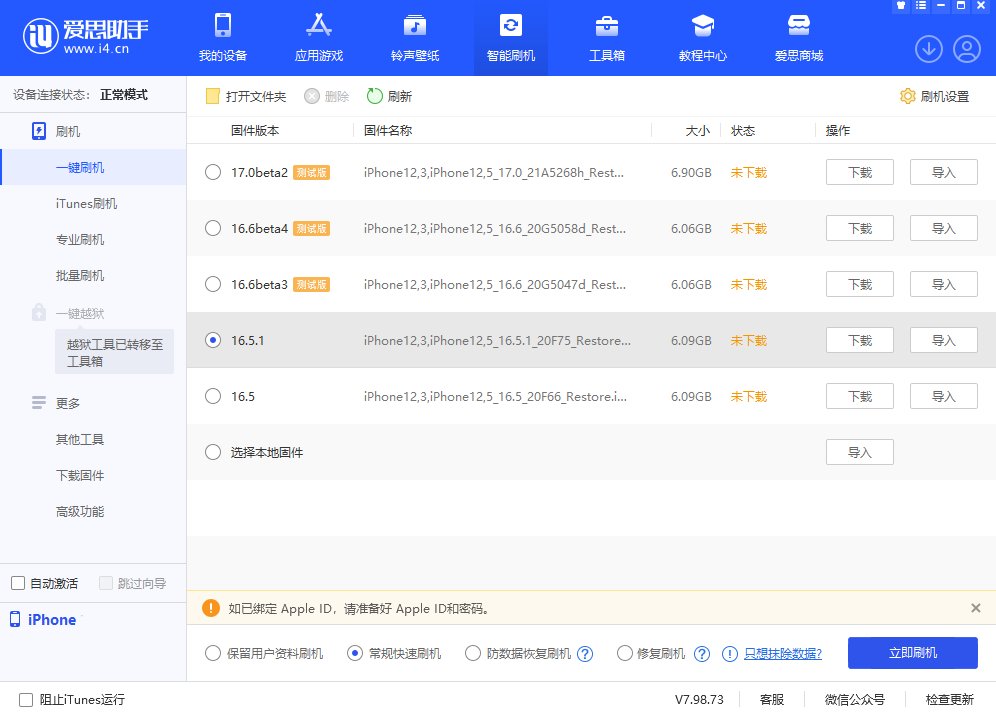
2.在可刷版本中选择你想要刷入的版本,勾选“常规快速刷机”,之后爱思助手会自动帮您下载固件并刷机;
如果您已下载固件可以点击“导入”,再点“立即刷机”;
请注意,降级时无法保留数据刷机,在刷机前请确认重要数据已经备份。
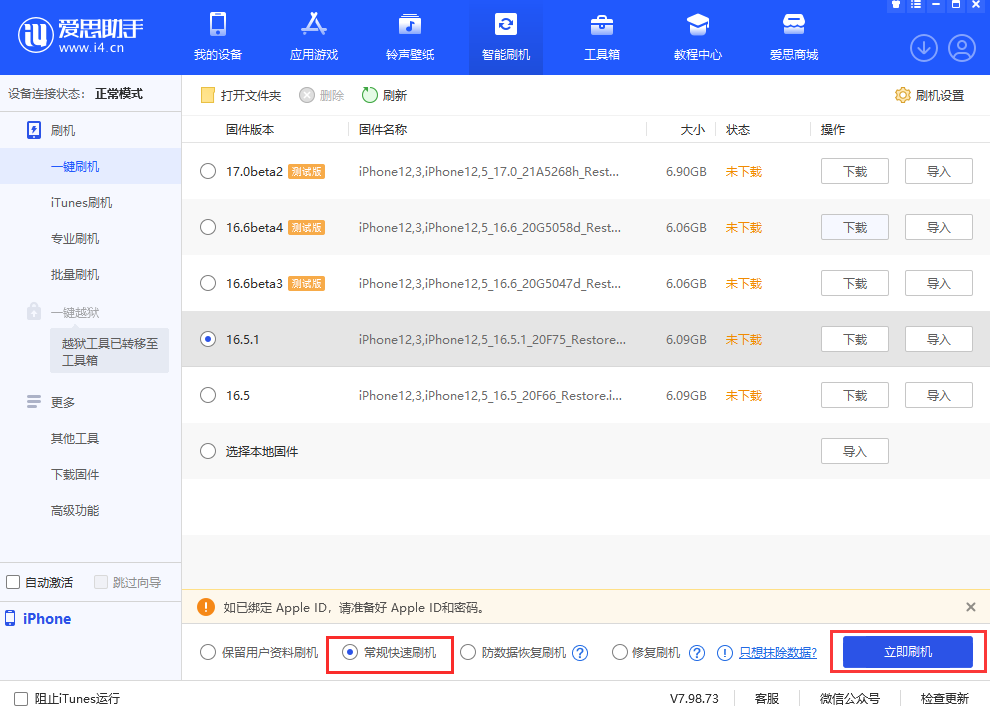
3.接下来刷机将自动进行,过程中保持数据线连接,等待刷机完成。刷机完成之后移动设备将自动开机;
4.移动设备开机后,点“自动激活”激活设备,您也可以在设备上手动激活。
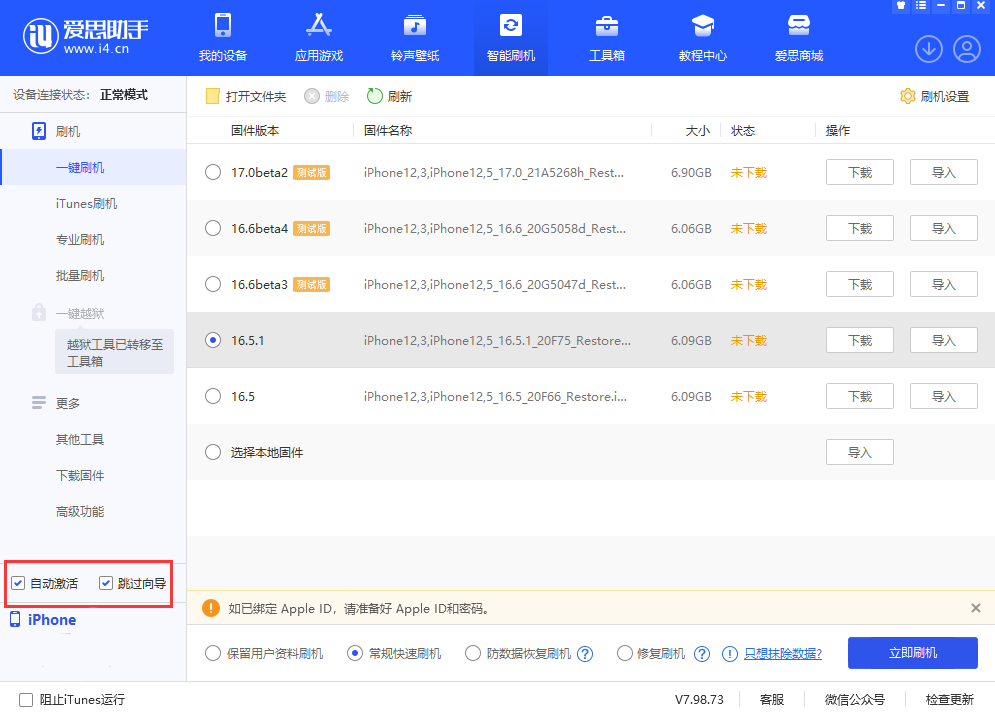
有激活锁的移动设备需要输入 Apple ID 才能激活,如果是激活 iPhone 则设备需要插入 SIM卡。如有备份,激活后可手动恢复设备数据。